Nu aveți un fundal video plăcut din punct de vedere estetic? Sau doar vrei să faci un TikTok distractiv stabilit în spațiu? Eliminați fundalul videoclipului și înlocuiți-l cu un fundal color solid, cu o imagine bursieră sau cu o fotografie din albumul camerei.
Mai întâi de toate, trebuie să aveți aplicația mobilă Clipchamp instalată cu un iPhone X sau o versiune mai recentă. Motivul este că scanerul retinei este utilizat pentru percepția adâncimii pentru a determina care parte a videoclipului este persona și care parte este fundalul.
Pasul 1. Creați un videoclip nou
Atingeți simbolul + pentru a crea un videoclip nou.
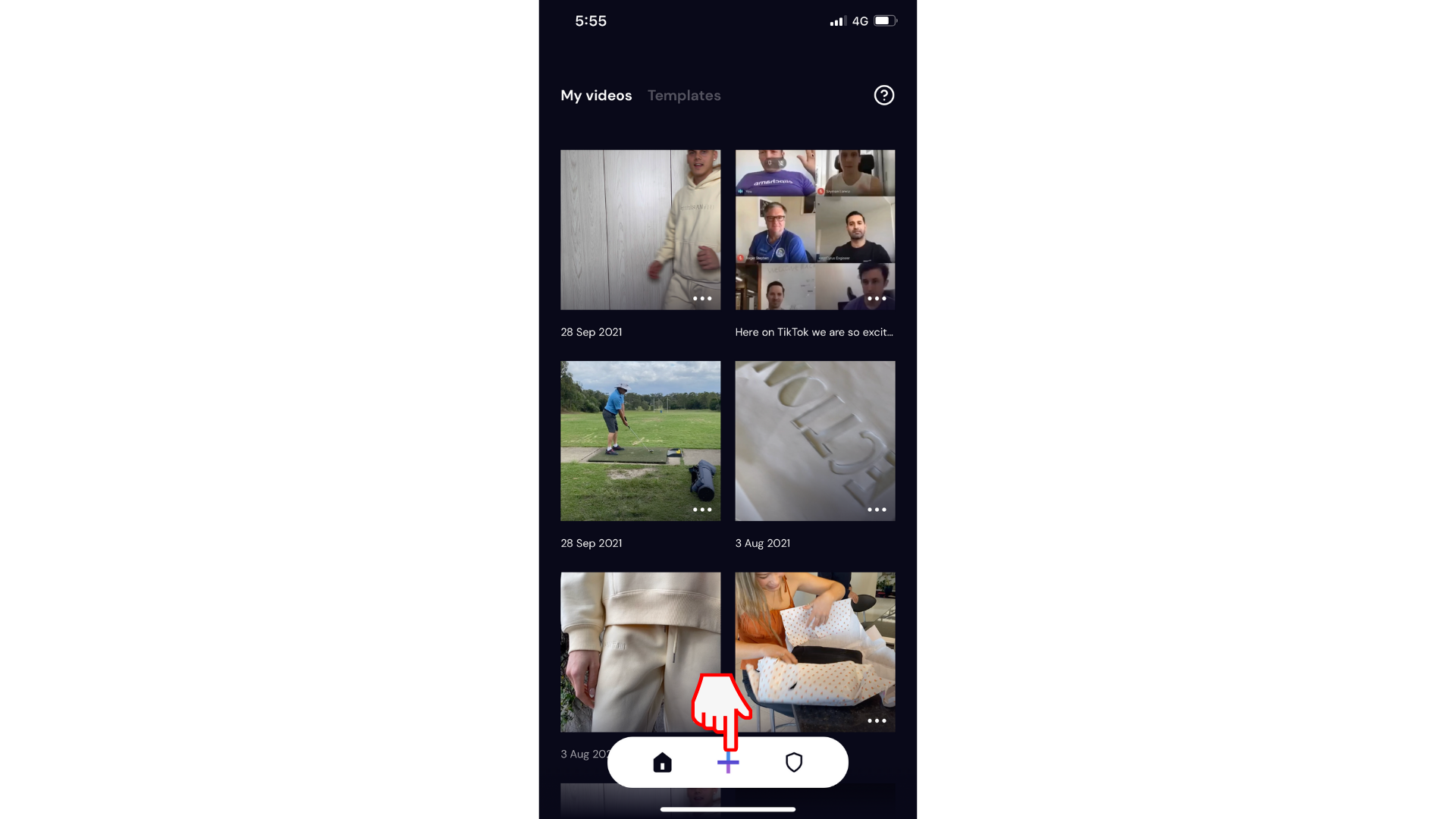
Pasul 2. Atingeți Fundal
Există 3 opțiuni diferite de fundal din care puteți alege. Atingeți butonul Fundal din partea stângă a ecranului pentru a deschide opțiunile.
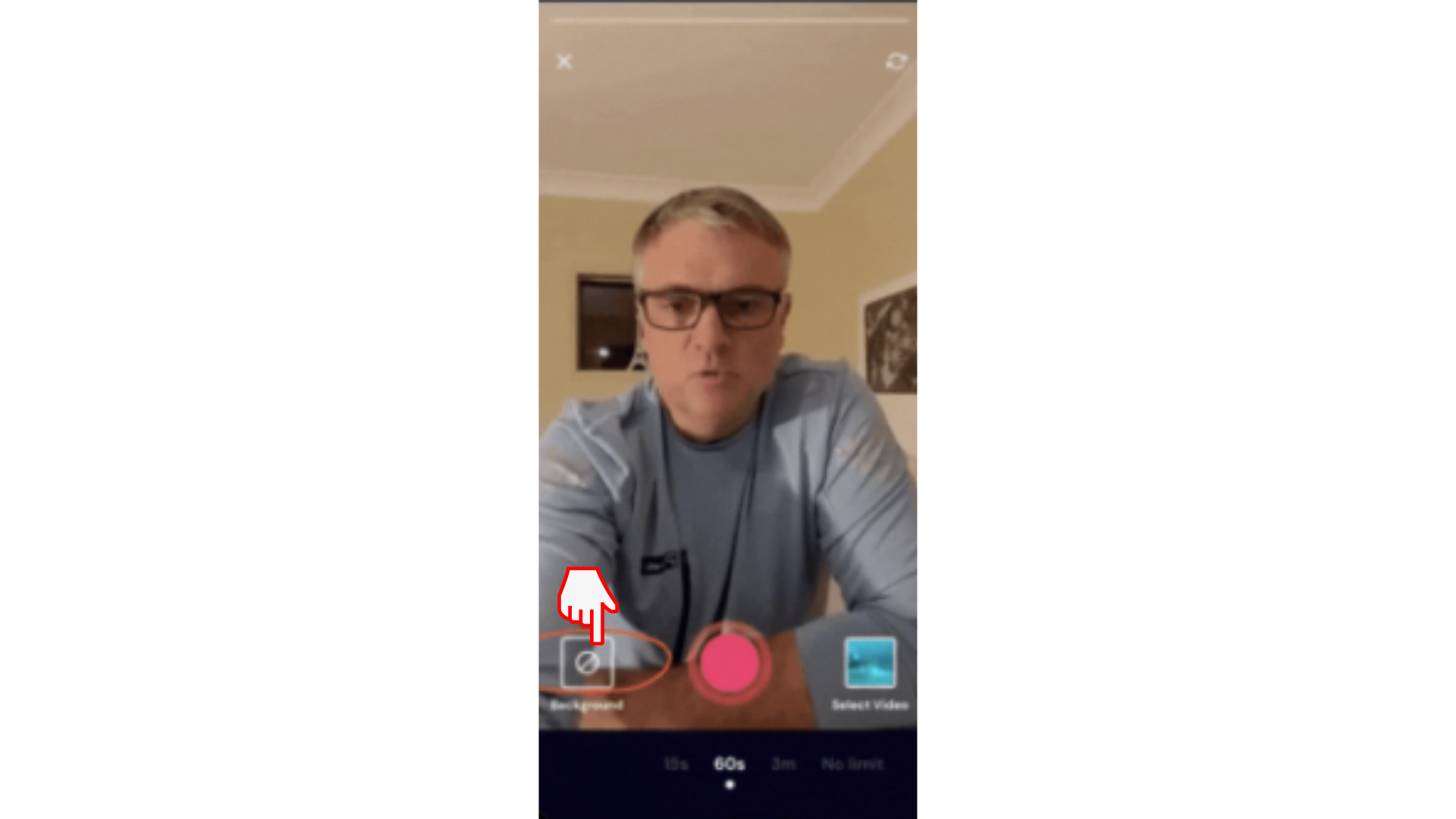
Opțiunea 1. Selectați un fundal de culoare
Dacă doriți să aveți un fundal de culoare simplă, atingeți Culoare. Defilați prin opțiunile noastre de culoare și selectați fundalul de culoare dorit. Acum veți fi înconjurat de o culoare pe care o alegeți.
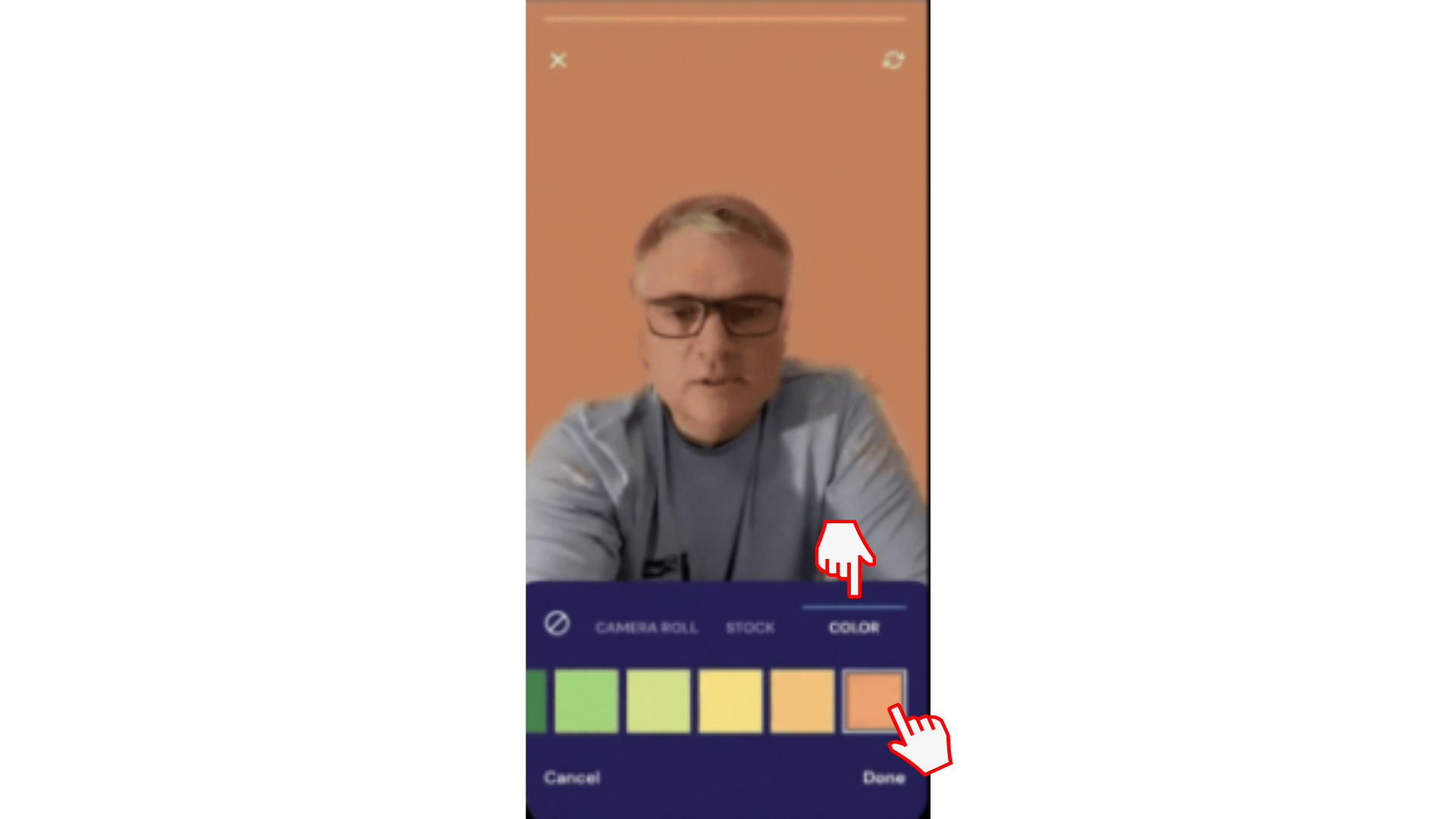
Opțiunea 2. Selectați o fotografie de stoc
În loc de un fundal de culoare simplă, distrați-vă și alegeți una dintre imaginile din biblioteca de stoc Clipchamp.
Atingeți Stoc și defilați printr-o gamă largă de imagini de stoc, cum ar fi birouri, pereți din cărămidă și plajă. Instrumentul de eliminare a fundalului va funcționa atât în modul vedere, cât și în cel portret.
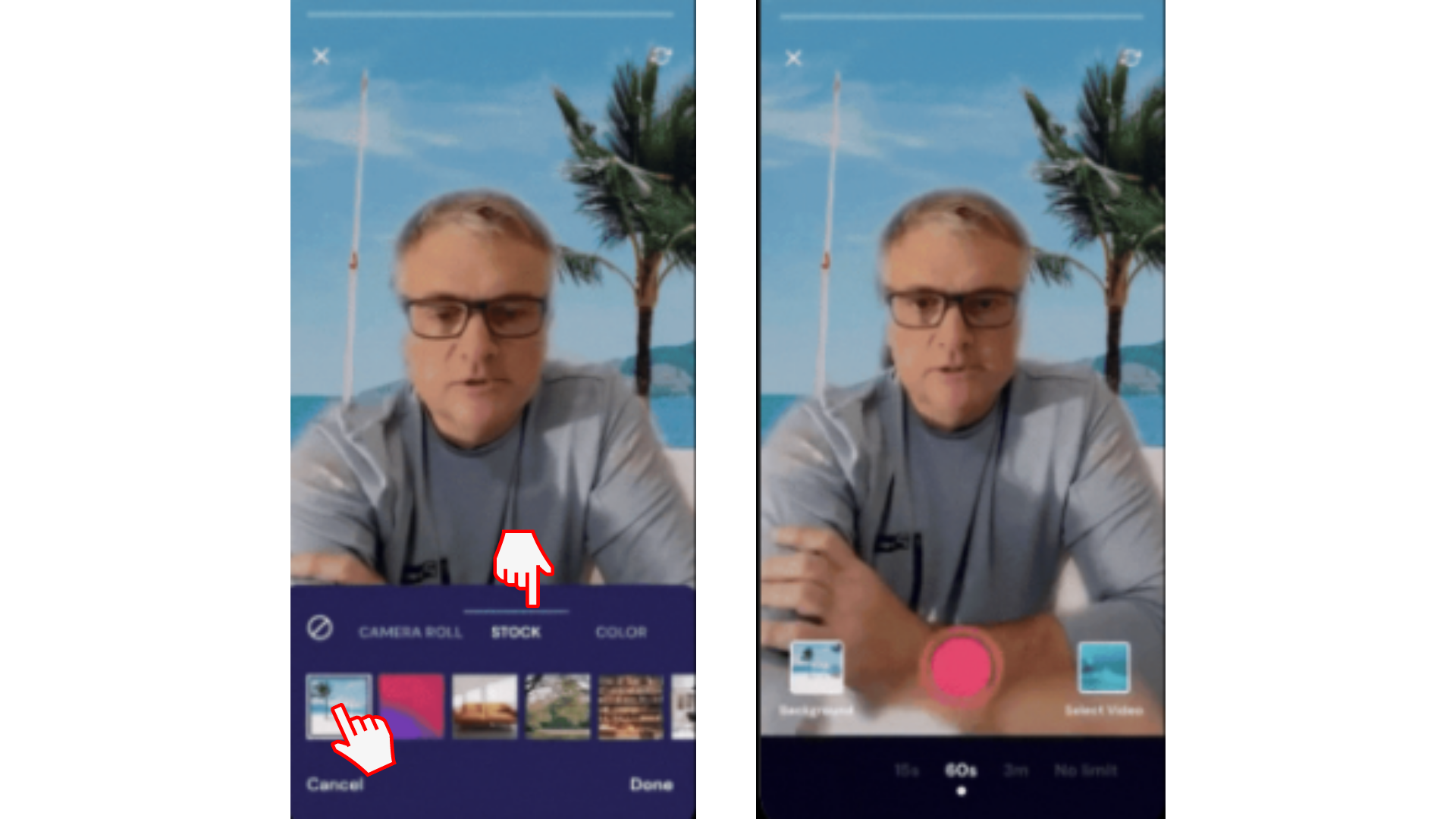
Opțiunea 3. Selectați secvența personală din albumul camerei
De asemenea, puteți alege propriile secvențe din albumul camerei. Atingeți Album cameră și selectați imaginea dorită de pe smartphone. Această opțiune este foarte bună pentru firmele mici care au un kit de brand.
Atingeți Terminat după ce ați selectat noul fundal al albumului camerei.
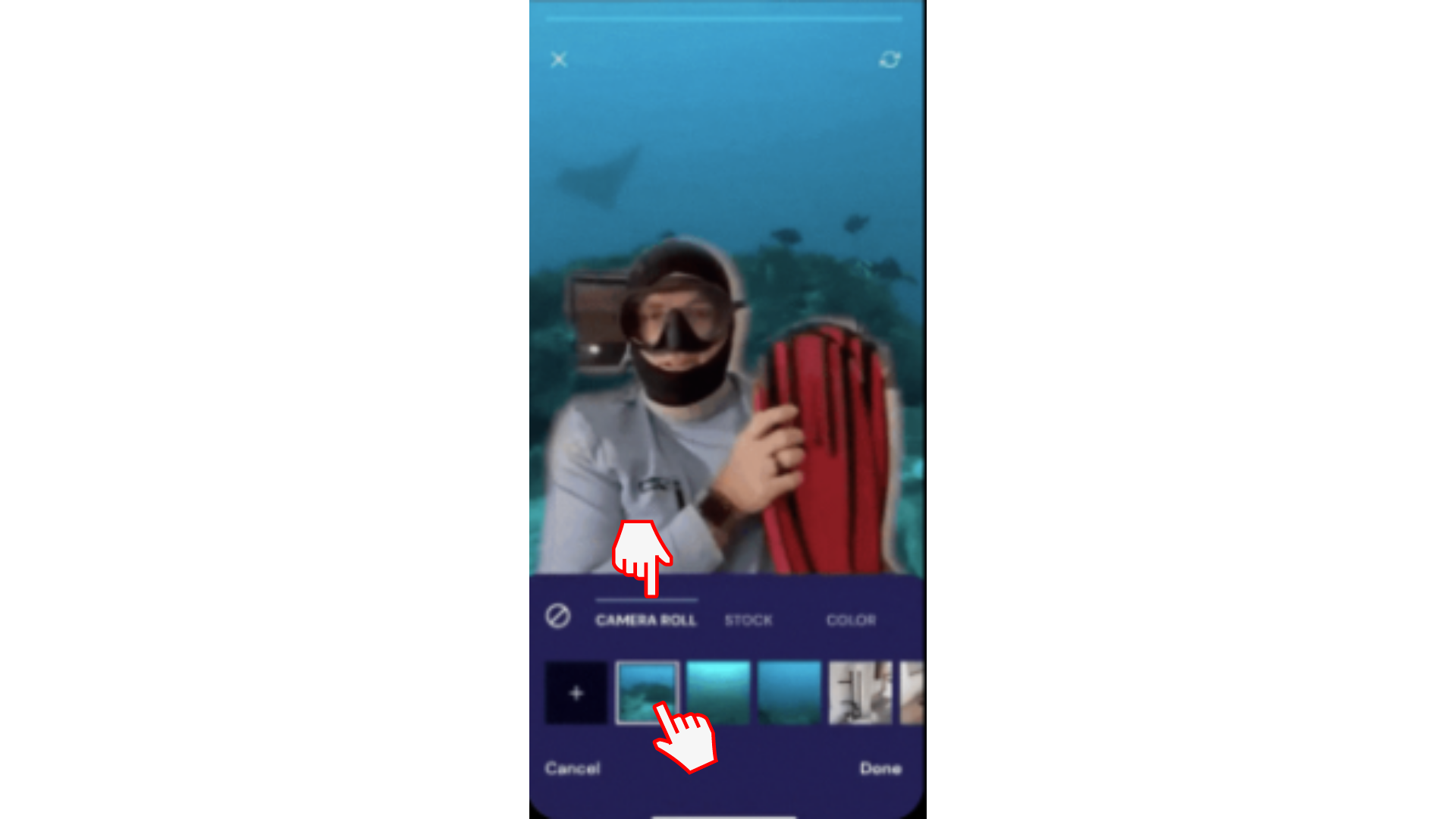
Pasul 3. Înregistrați-vă videoclipul
Atingeți butonul roșu de înregistrare pentru a începe înregistrarea videoclipului cu noul fundal. Puteți să opriți de câte ori trebuie să rămâneți în pauză pentru o pauză și să continuați înregistrarea atunci când sunteți gata.
După ce ați terminat, atingeți marcajul de selectare pentru a termina și introduceți editorul unde puteți să efectuați orice modificări, să adăugați subtitrări, text și altele.
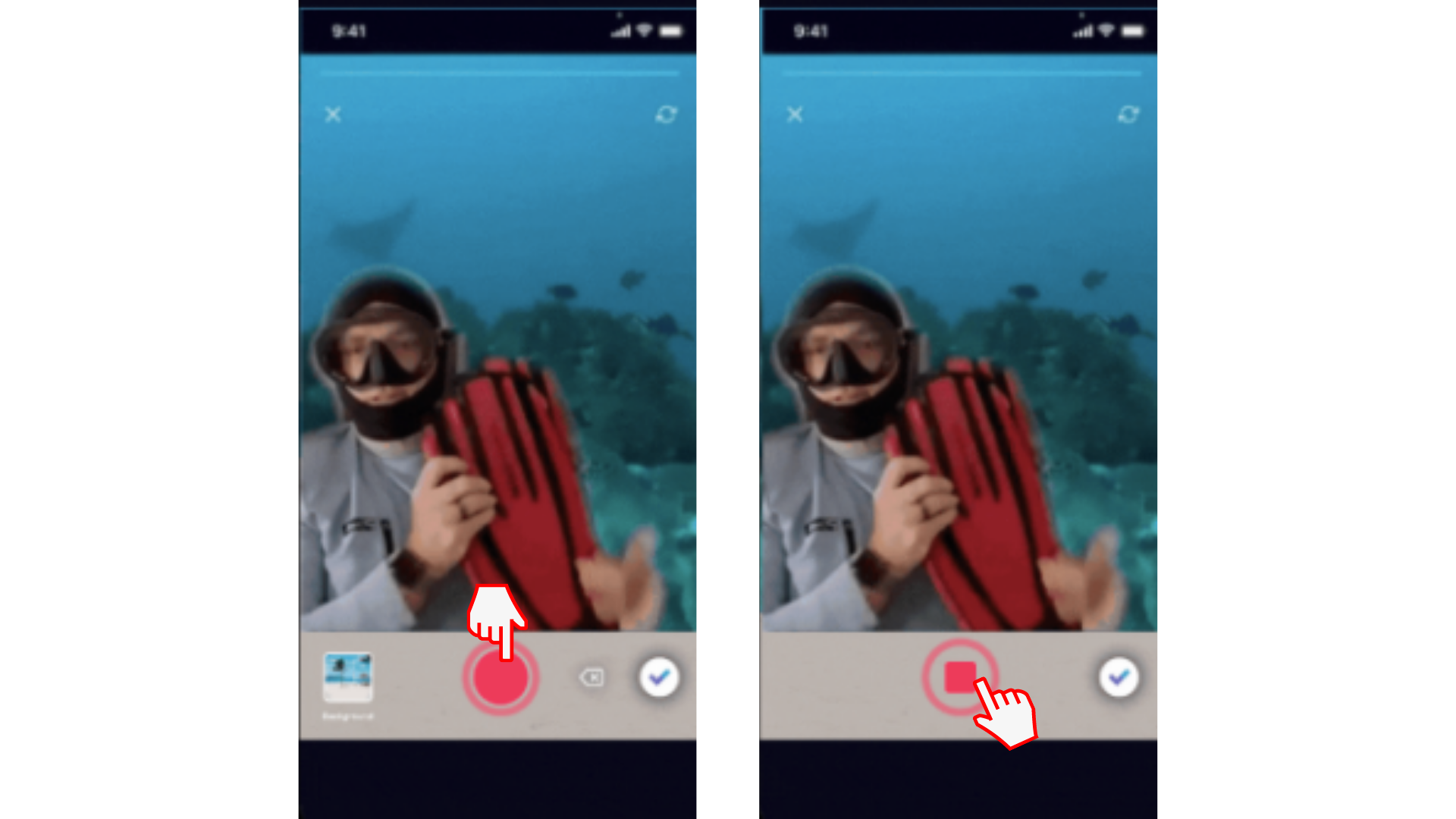
Încercați aplicația noastră iOS.
Descărcați aplicația gratuită Clipchamp iOS pentru a începe.










